Роман Клименко - Удаленная работа на компьютере: как работать из дома комфортно и эффективно
- Название:Удаленная работа на компьютере: как работать из дома комфортно и эффективно
- Автор:
- Жанр:
- Издательство:046ebc0b-b024-102a-94d5-07de47c81719
- Год:2008
- Город:Санкт-Петербург
- ISBN:978-5-388-00197-9
- Рейтинг:
- Избранное:Добавить в избранное
-
Отзывы:
-
Ваша оценка:
Роман Клименко - Удаленная работа на компьютере: как работать из дома комфортно и эффективно краткое содержание
Вы – фрилансер или внештатный сотрудник? Трудитесь в компании удаленно, сидя за своим компьютером дома, и хотите повысить эффективность и скорость работы? Тогда эта книга – для вас. Она рассказывает о наиболее популярных средствах для совместной работы. С ее помощью вы научитесь использовать общую базу данных компании, в которой работаете, не выходя из дому. Вы узнаете, как управлять документами по сети, как совместно работать над проектами, организовывать видеоконференции, звонить в офис с помощью компьютера, как удобно и быстро получать через Интернет заработанные деньги.
Основное внимание в книге уделено трем продуктам: Windows SharePoint Services 3.0, Microsoft Office SharePoint Server 2007 (MOSS) и Citrix. Кроме того, рассматриваются и альтернативные средства.
Удаленная работа на компьютере: как работать из дома комфортно и эффективно - читать онлайн бесплатно ознакомительный отрывок
Интервал:
Закладка:
В результате отобразится страница создания новой библиотеки, на которой нужно ввести название и описание создаваемой библиотеки. Необходимо также воспользоваться раскрывающимся списком Шаблон документа(Document Template), чтобы выбрать шаблон создаваемой библиотеки (на основе того, какие именно документы будут храниться в библиотеке).
В библиотеку SharePoint можно сохранять файлы следующих приложений пакета Office: Word, Excel, PowerPoint, Project, Publisher, SharePoint Designer, Visio и Outlook.
И последний штрих – нажатие кнопки Создать(Create) для создания библиотеки. После этого вы всегда сможете открыть страницу библиотеки, воспользовавшись адресом вида http://<���имя сайта SharePoint>:23998/<���библиотека>,например http://comp:23998/biblio/.Этим адресом можно также воспользоваться для создания каталога библиотеки в папке Компьютер,как мы это делали, создавая папки для доступа к рабочим областям.
Сохранение документов в библиотеке
Файлы приложений Word, Excel, PowerPoint сохраняются в библиотеке довольно просто – для этого достаточно нажать Кнопку Office,после чего выбрать пункт Опубликоватьи в появившемся списке – команду Сервер управления документами.
Для сохранения файлов других приложений нужно действовать немного по-другому – просто выберите команду Файл ► Сохранить как.
В результате перед вами отобразится обычное окно сохранения файла, в поле Имя файлакоторого необходимо ввести адрес нужной библиотеки, например http://comp:23998/biblio/,после чего нажать клавишу Enter.Таким образом вы укажете программе, что документ нужно сохранять именно в данной библиотеке. Теперь осталось сделать только одно – в поле Имя файлаввести имя, под которым вы хотите сохранить документ, и нажать кнопку Сохранить.
Работа с документами библиотеки
Работа с документами библиотеки практически полностью аналогична работе с документами рабочей области. Если вы взглянете на страницу библиотеки, то заметите, что на ней даже пункты списка аналогичны тем же пунктам для документов рабочей области (рис. 3.23).
Единственное, на что следует обратить внимание, – это пункты меню, расположенные над списком документов библиотеки.
○ New– позволяет создать папку внутри библиотеки, а также новый файл. При создании нового файла откроется программа из пакета Office, предназначенная для редактирования файлов типа, соответствующего шаблону, выбранному вами при создании библиотеки. При сохранении созданного таким образом документа в окне Сохранить какместом сохранения по умолчанию будет выбрана библиотека SharePoint.
○ Upload– позволяет загрузить один или несколько документов в библиотеку.
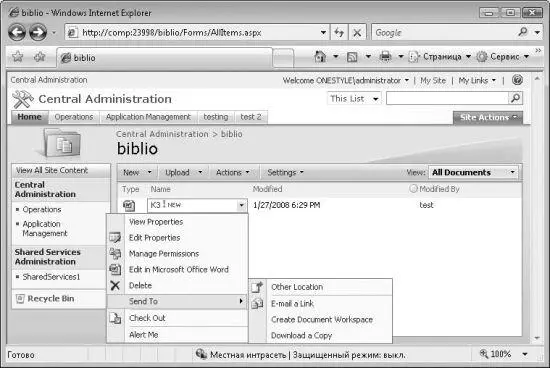
Рис. 3.23.Страница библиотеки
○ Actions– содержит команды, при помощи которых содержимое библиотеки можно открыть в Проводнике,редактировать в базе данных, просмотреть в виде RSS-канала и т. д.
○ Settings– позволяет изменить настройки библиотеки, представления содержимого библиотеки, а также добавить новые либо удалить существующие колонки. Данное меню доступно только в том случае, если у вас есть права на изменение настроек библиотеки.
И последняя возможность SharePoint Server, которую мы рассмотрим, – работа с досками обсуждений. Доска обсуждений представляет собой некое подобие одного раздела форума, с помощью которого сотрудники организации могут общаться друг с другом.
Работа с доской обсуждений
По умолчанию при создании рабочей области также создается и одна доска обсуждений – Team Discussion.Чтобы перейти к ней, достаточно выбрать ссылку Team Discussion,расположенную в левой панели страницы рабочей области. После этого вы попадете на страницу доски обсуждений (рис. 3.24).
Чтобы добавить новое сообщение, достаточно воспользоваться ссылкой New,расположенной над доской обсуждений. После этого вы перейдете на страницу добавления новой записи (рис. 3.25).
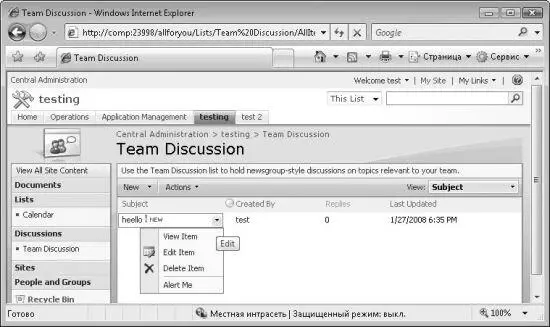
Рис. 3.24.Страница доски обсуждений
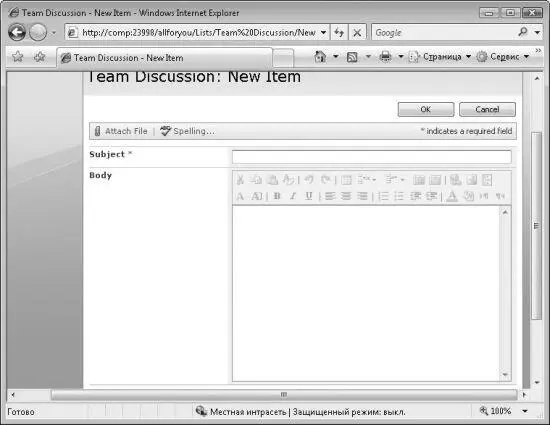
Рис. 3.25.Страница добавления записи
Кроме того, при помощи пунктов списка соответствующей записи вы можете выполнять следующие действия.
○ View Item– открыть содержимое данной записи. Дело в том, что в самой доске обсуждений отображается только заголовок записи. Если же вы хотите просмотреть ее содержимое, то придется воспользоваться данным пунктом списка.
○ Edit Item– отобразить окно редактирования данной записи.
○ Delete Item– удалить запись.
○ Alert Me– определить сообщение, которое будет отправлено на ваш адрес электронной почты при добавлении в доску обсуждений новых записей либо при изменении или удалении существующих.
Создание досок обсуждения
Если же одной доски обсуждений на рабочую область вам недостаточно, то можете создать дополнительные (если вам хватает прав). Для этого сначала зайдите на страницу рабочей области, к которой хотите добавить дополнительную доску обсуждений, после чего в меню Действия узла(Site Actions) выберите команду Создать(Create). Далее в списке Обмен информацией(Communications) выберите ссылку Доска обсуждений(Discussion Board) и на появившейся странице укажите имя новой доски обсуждений.
4
Удаленное управление
Проблемы удаленного управления компьютером считаются прерогативой администраторов, поэтому необходимость их рассмотрения в этой книге долго оставалась под вопросом. В конце концов я решил описать методы удаленного управления по той простой причине, что они дополняют средства синхронизации и удаленного доступа к данным.
Возможности удаленного управления компьютером незаслуженно стали считаться прерогативой лишь администраторов. В наше время разбираться в этом должен каждый работник, который дорожит своим временем, ведь с помощью удаленного управления компьютером можно существенно сократить временные затраты служащего.
Кроме того, на основе удаленного управления построена работа тонких клиентов. Тонким клиентом называется малопроизводительный компьютер, работа которого основана на удаленном взаимодействии с высокопроизводительным сервером. В этом случае пользователь тонкого клиента запускает и работает с программами, установленными на сервере. Другими словами, программа работает на сервере, а результаты работы программы передаются на компьютер пользователя, тем самым снижая к минимуму требования к производительности тонкого клиента. Как правило, это необходимо в том случае, если по каким-то причинам установить соответствующую программу на тонком клиенте нельзя. Например, если тонкий клиент не обладает достаточным объемом жесткого диска либо необходимой производительностью.
Читать дальшеИнтервал:
Закладка:










